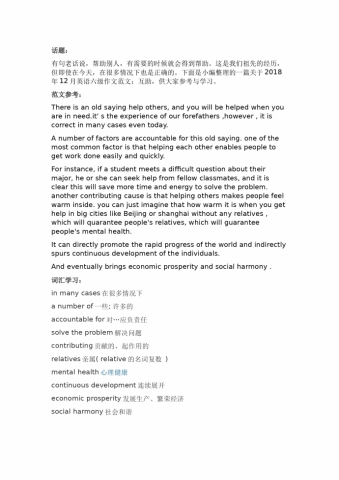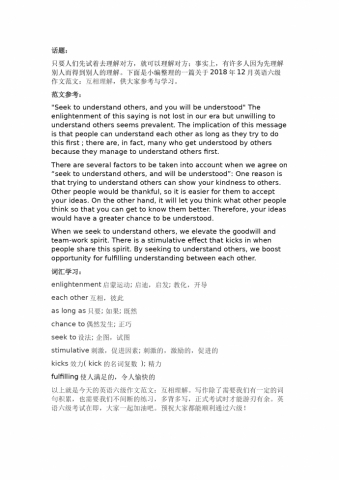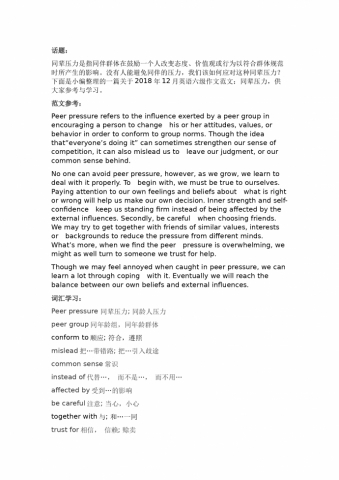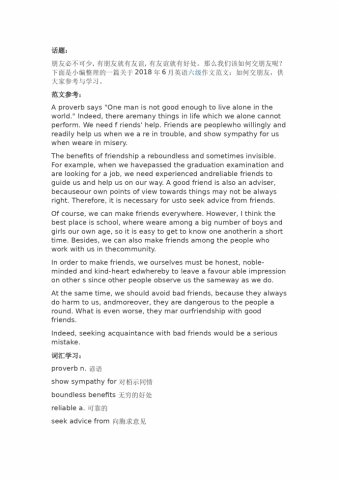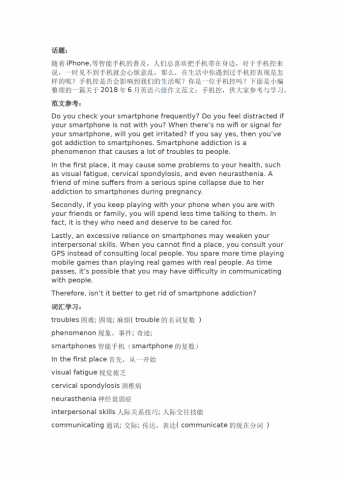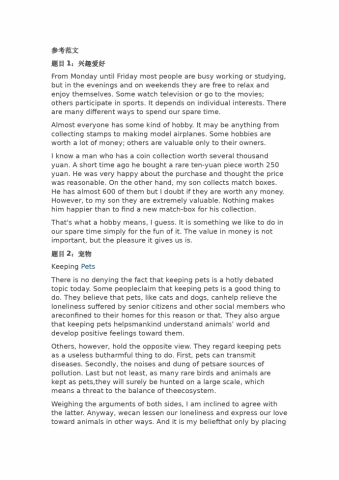excel工作表目录工具
excel默认情况下可以创建256张工作表,一般很多企业都会在一个工作簿中创建很多工作表,但是我们在查找这些工作表的时候非常浪费时间,我们可以利用excel工作表目录工具创建目录,excel工作表目录工具就是利用excel自有的功能来创建excel目录。
1、设定Excel的宏安全性:
因为此目录表中引用了宏表函数4.0中相关的公式,因此需要大家将宏的安全性设定为中或低,如下图所示:
工具-----宏-------安全性--------设定为中或者低,保存后并关闭Excel。
2、打开附件中的工具表格,如安全性设置为“中”的话,会提示如下图,请选择“是”。
将附件中的目录整张移动到所需建立目录的工作表中,如下图所示,将附件工具表中“目录”这张表移动到所需“国内10月”的表格中的最前面。
3、如下图所示,目录移动到相应excel工作表后就会将该工作中所有的sheet以列表的形式显示出来,然后点击后面的“定位”即可自动链接到相应的表格。
我们通过excel里面自有的excel工作表目录工具创建了一个很好很实用的目录,很多朋友可能会问目录在哪里呢,其实目录就是excel的功能这个工具并不存在的。